Come risolvere un router wireless Netgear

Un router wireless Netgear collega più dispositivi alla tua connessione Internet, tramite cavo ethernet o wireless. Se non riesci a connetterti a Internet, il problema può essere ovunque lungo la catena di dispositivi e tecnologie che connettono il tuo computer a Internet. Sapere come risolvere i problemi del tuo Netgear o di un altro router wireless è una parte essenziale per determinare dove si trova il problema e risolverlo.
Passaggio 1
Fai clic sul pulsante "Start" e scegli "Esegui". Digitare "cmd" nella casella di testo (senza virgolette) e fare clic su "OK". Si aprirà un prompt dei comandi. Digita quanto segue:ipconfig /all. Premi il tasto "Invio". Verrà visualizzato un elenco di numeri e altre informazioni sulla configurazione della rete.
Passaggio 2
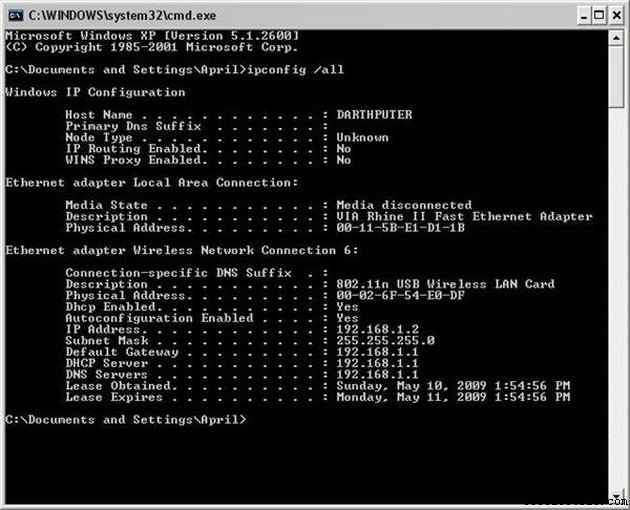
Trova la tua scheda di rete in questo elenco di intestazioni. Se utilizzi il tuo computer in modalità wireless in molti luoghi diversi, potresti dover scorrere molte opzioni diverse per trovare l'adattatore. Se ti connetti a Internet tramite un cavo, cerca un'intestazione che inizi con "Connessione rete locale adattatore Ethernet". Se ti connetti in modalità wireless, cerca un'intestazione che inizi con "Connessione wireless adattatore Ethernet". Di solito vedrai solo un indirizzo IP visualizzato sotto un'intestazione in entrambe le categorie.
Passaggio 3
Registra il tuo indirizzo IP e il gateway predefinito su un pezzo di carta o in un file di testo. Se il tuo indirizzo IP è 0.0.0.0 o inizia con 169.254, scollega il router Netgear dalla fonte di alimentazione. Scollega anche il modem via cavo o DSL. Assicurati di scollegare entrambi i dispositivi; spegnerli con un interruttore di alimentazione potrebbe non avere lo stesso effetto. Attendere 20 secondi prima di ricollegare il modem. Attendi che le spie del modem si accendano. Collega di nuovo il router wireless Netgear. Aspetta due minuti. Usa di nuovo "ipconfig /all". Ora dovresti avere un indirizzo IP diverso.
Passaggio 4
Esegui il ping del gateway predefinito. Al prompt dei comandi, digita "ping 192.168.1.1" (sostituendo l'indirizzo del gateway predefinito con 192.168.1.1). Dovresti ricevere quattro risposte, che inizieranno tutte con "Rispondi da" o "Richiesta scaduta". Se ricevi il messaggio "Richiesta scaduta", scollega il router wireless Netgear dalla fonte di alimentazione per 20 secondi e ricollegalo. Attendere due minuti prima di utilizzare nuovamente "ping". Se ricevi le risposte "Rispondi da", controlla se la tua connessione Internet funziona di nuovo.
Passaggio 5
Aprire un browser Web. Nella barra degli indirizzi, digita "http://192.168.1.1" (sostituendo l'indirizzo gateway predefinito con 192.168.1.1). Premere Invio." Se hai protetto con password il tuo router Netgear, ti verranno richiesti un nome utente e una password. Il nome utente predefinito per un router Netgear è "admin". Dopo aver inserito correttamente il nome utente e la password, il tuo browser Web ti mostrerà la pagina di configurazione per il tuo router wireless Netgear. Se il tuo browser Web non carica mai una pagina Web o richiede un nome utente e una password, non stai comunicando con il tuo router Netgear. Ricontrolla l'indirizzo che hai digitato nella barra degli indirizzi. Se l'hai digitato correttamente e la tua connessione è wireless, la tua scheda wireless ha un problema o il tuo router Netgear non sta inviando correttamente un segnale wireless. Assicurati che la tua scheda wireless sia abilitata (utilizzando l'applet Connessioni di rete integrata di Windows o il software di terze parti fornito con la scheda wireless). Assicurati che le impostazioni di connessione (SSID, tipo di sicurezza e chiave o passphrase) siano corrette per la tua rete. Guarda le luci sul tuo router wireless Netgear. La spia wireless dovrebbe essere verde. Se è arancione o non è affatto acceso, il tuo router non sta inviando un segnale wireless.
Passaggio 6
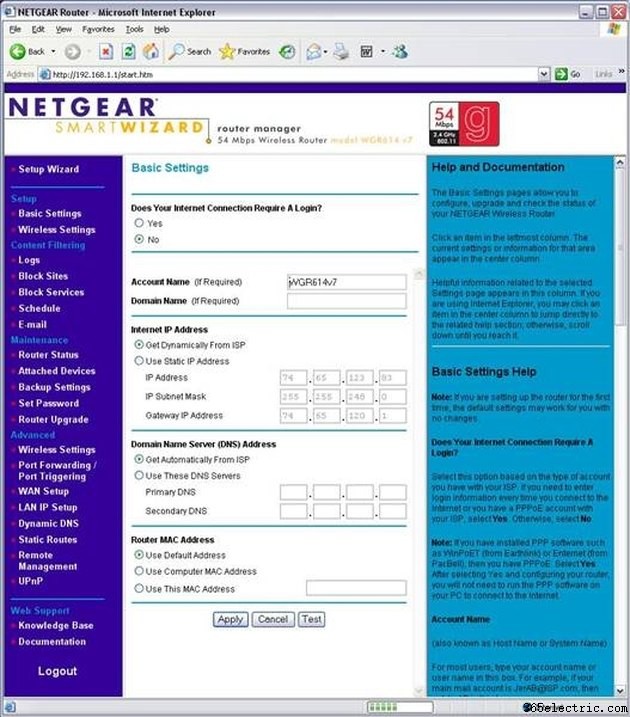
Assicurati che tutte le impostazioni sulla pagina di configurazione di Netgear siano corrette. La maggior parte dei provider Internet utilizza un indirizzo IP dinamico e indirizzi server DNS. Alcuni provider Internet richiedono un accesso e altri no. Per essere sicuro, fai riferimento alle informazioni di configurazione fornite dal tuo provider Internet quando è stato installato l'accesso a Internet o chiama il numero di supporto tecnico del tuo provider Internet.
Passaggio 7
Fare clic su "Impostazioni wireless" nella barra di navigazione sul lato sinistro della pagina. Se non sei riuscito a raggiungere la pagina di configurazione in modalità wireless e hai dovuto connetterti al router Netgear con un cavo ethernet, assicurati che queste impostazioni siano ancora come le hai definite durante la configurazione della rete. In caso contrario, modificare le impostazioni in base alle proprie esigenze o modificare la configurazione della scheda wireless in modo che corrisponda a queste impostazioni. Assicurati di fare clic sul pulsante "Applica" se apporti modifiche.
Passaggio 8
Fai clic su "Stato router" sulla barra di navigazione sul lato sinistro della pagina. In "Porta Internet", controlla il tuo indirizzo IP. Se l'indirizzo inizia con 169.254, non stai comunicando con il tuo modem via cavo o DSL. Scollega il cavo o il modem DSL dalla fonte di alimentazione per 20 secondi e ricollegalo. Attendi due minuti e aggiorna questa pagina. Se il tuo indirizzo IP inizia ancora con 169.254, c'è un problema con il cavo che collega il router wireless Netgear al modem via cavo o DSL o con il modem stesso. Se il tuo indirizzo IP è 0.0.0.0, c'è un problema con la tua connessione Internet e dovresti chiamare il supporto tecnico del tuo provider Internet.
Passaggio 9
Registra tutte le informazioni di configurazione prima di provare a ripristinare le impostazioni di fabbrica del router wireless Netgear. Il ripristino potrebbe risolvere il tuo problema, ma cancellerà tutte le informazioni di configurazione e in seguito dovrai riconfigurare il tuo router Netgear da zero. Per ripristinare la maggior parte dei router Netgear, utilizzare la punta di una penna o una graffetta non piegata per tenere premuto il pulsante di ripristino sul retro del router finché la spia di prova non lampeggia. Rilascia il pulsante e attendi due o tre minuti. Collegarsi alla pagina di configurazione del router in un browser Web. Accedi con il nome utente e la password predefiniti e configura il tuo router. Potrebbe essere necessario collegarsi al router con un cavo ethernet per eseguire questa configurazione iniziale.
Suggerimento
You can use the "ipconfig /all" command on almost any computer that connects to a network or the Internet. If "cmd" doesn't open a command prompt, you can use any method your operating system allows to open the prompt or shell. If your Netgear wireless router is not sending a wireless signal even after you've powered it off, waited 20 seconds and powered it back on, you can use an ethernet cable to attach a computer directly to the router to continue troubleshooting.
